|
Il Corso Base si conclude con la visione di tutti
i menu dell'IDE di Visual Basic. Alcune voci sono semplicissime da comprendere
e presenti in quasi tutti i programmi per Windows, ma alcune sono realmente
complesse e talvolta ostiche da utilizzare. Nelle lezioni 12-17 vedremo
uno per uno tutti i menu ed approfondiremo le loro opzioni.
Menu Strumenti
 Include
alcuni comandi per svolgere operazioni di diverso genere mediante finestre
di dialogo. Include
alcuni comandi per svolgere operazioni di diverso genere mediante finestre
di dialogo.
Le prime due operazioni consentono di lavorare con funzioni personalizzate
nel nostro form, modulo  standard o di classe
standard o di classe  o altro genere di pezzo di codice.
o altro genere di pezzo di codice.
È presente anche un Editor di menu (visibile anche sulla Barra
degli strumenti).
 Inserisci routine...
Inserisci routine...
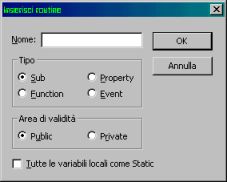 Apre
una finestra di dialogo per la creazione di una nuova routine. Apre
una finestra di dialogo per la creazione di una nuova routine.
Include una serie di pulsanti di opzione per decidere il tipo di routine
da creare che può essere:
- Sub - Routine che non restituisce alcun valore in uscita
(detta in altri linguaggi Procedura o funzione di tipo Void).
- Function - Routine che restituisce un dato in uscita.
- Property - Proprietà
 di lettura e scrittura (Get e Let).
di lettura e scrittura (Get e Let).
- Event - Evento
 sempre pubblico; non esiste infatti un evento non pubblico.
sempre pubblico; non esiste infatti un evento non pubblico.
È possibile anche decidere l'area di validità della routine
da creare, che può essere:
- Public - Pubblica, cioè accessibile a tutte le parti
del codice.
- Private - Privata, accessibile quindi soltanto alla sezione
del codice in cui è inserita la funzione.
In ultimo è possibile anche definire se la routine sarà
Static ovvero tutte le varibili
locali in essa contenute saranno di tipo Static ed il loro valore sarà
mantenuto tra le varie chiamate alla routine.
Il comando Inserisci routine è uno dei comandi meno utilizzati
dagli sviluppatori, sia per la relativa noia di utilizzo (anche se non
è poi così complessa) sia perché è molto
più rapido andare a scrivere la dichiarazione della funzione.
- Attributi routine...
 Mostra
una finestra di dialogo - probabilmente la più complessa di Visual
Basic - per la definizione degli attributi di una routine. Mostra
una finestra di dialogo - probabilmente la più complessa di Visual
Basic - per la definizione degli attributi di una routine.
Esistono due modalità di visualizzazione di questa finestra di
dialogo: quella ridotta (come quella qui a fianco) e quellla dettagliata
a cui si accedere premendo il pulsante Opzioni. Sono in
ogni caso mostrate soltanto le routine aggiunte e non quelle standard.
È presente il nome della routine di cui stiamo variandone gli
attributi. Segue la descrizione della routine che come tale apparirà
nel Visualizzatore
di oggetti  quando lo sviluppatore andrà ad interrogare la routine in questione.
quando lo sviluppatore andrà ad interrogare la routine in questione.
Il campo ID contesto Guida serve per associare una sezione della
guida del progetto alla routine in questione. Se lo sviluppatore premesse
il tasto F1 sul nome della funzione nel Visualizzatore di oggetti apparirebbe
la pagina dedicata.
 Nella
parte avanzata della finestra di dialogo sono presenti alcuni comandi
particolari che consentono di estendere la funzionalità della
funzione a migliorarne il funzionamento. Si raccomanda di non modificare
tali valori fino a quando non si ha una discreta conoscenza del loro
funzionamento. Nella
parte avanzata della finestra di dialogo sono presenti alcuni comandi
particolari che consentono di estendere la funzionalità della
funzione a migliorarne il funzionamento. Si raccomanda di non modificare
tali valori fino a quando non si ha una discreta conoscenza del loro
funzionamento.
In Visual Basic tutte le routine hanno un loro numero identificativo
detto ID Routine o Dispatch ID (DISPID).
Il programmatore utilizza regolarmente il nome della routine da eseguire,
ma in altri linguaggi quale il C++ è possibile richiamare la
routine tramite il suo numero identificativo. La casella ID Routine
può essere utilizzata per assegnare un DISPID alla routine. Ciò
fa sì che la routine in questione sia legata alle azioni effettuate
sul controllo. Ad esempio se assegnassimo ad una nostra routine il DISPID
relativo alla proprietà Caption, ogni volta che la Caption del
nostro controllo viene modificata la nostra routine viene eseguita automaticamente.
I DISPID sono definiti come costanti
API del protocollo ActiveX.
La voce Scheda nella finestra proprietà serve per indicare
quale pagina delle proprietà identifica la routine proprietà
e sarà richiamata all'utilizzo del comando Pagine
proprietà.
La Categoria proprietà serve per decidere a quale gruppo
di proprietà la nostra routine sarà inserita.
La casella Nascondi questo membro fa sì che la routine
sia invisibile nel visualizzatore
di oggetti e nel sistema Intellisense.
Il membro sarà comunque utilizzabile via codice.
La casella Predefinita nell'interfaccia utente imposta la nostra
routine proprietà come proprietà predefinita; sarà
pertanto possibile utilizzare il nome dell'oggetto per richiamare automaticamente
la proprietà in questione.
L'attributo Non visualizzare nella finestra Proprietà
nasconde la proprietà dalla finestra delle proprietà ma
non dal visualizzatore di oggetti o nel sistema Intellisense.
Segue la sezione dedicata all'Associazione dati (binding); essa consente
ad proprietà di essere direttamente collegata con i dati di un
database, senza che sia richiesto un codice per la lettura e la scrittura
del database. I dati associati sono gestiti automaticamente da VB ma
affinché una proprietà sia associata ai dati è
necessario scegliere una o due opzioni di binding.
La casella Proprietà associata a DataField collega i dati
del campo indicato nella proprietà DataField del database associato
alla proprietà in esame cui si riferisce questa casella.
La casella Mostra nell'insieme DataBindings in fase di progettazione
aggiunge la proprietà all'insieme DataBindings in modo da poterla
associare ad un campo specifico del database collegato.
La casella Chiamata di CanPropertyChange prima della modifica
effettua una chiamata alla funzione CanPropertyChange che si occuperà
di controllare se è possibile cambiare i dati della proprietà
(e quindi della tabella associata).
 Editor di menu...
Editor di menu...
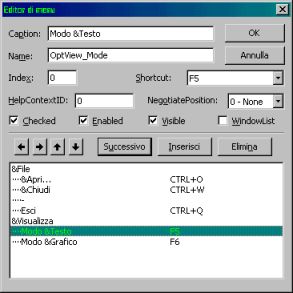 L'editor
dei menu è uno strumento molto comodo per creare ed organizzare
i menu di un progetto. L'editor
dei menu è uno strumento molto comodo per creare ed organizzare
i menu di un progetto.
Nella parte superiore della finestra sono presenti i comandi per definire
il testo del menu, il suo nome come oggetto, l'indice nel caso esso
componga una matrice di menu con lo stesso nome. È possibile
anche assegnare dei tasti scorciatoia (Shortcut) ad ogni voce del menu
ed una pagina del sistema guida assegnato.
Interessante un breve discorso riguardante la Caption del menu: per
assegnare un tasto di scelta rapida al menu o ad una sua voce far precedere
la lettera da sottolineare come tasto di rapida con &.
Per creare invece una linea di separazione tra le varie voci la Caption
deve essere un semplice trattino orizzontale, come mostrato nella figura
subito sotto la voce Chiudi.
Un discorso separato lo merita la voce NegotiatePosition. In
VB infatti è possibile incorporare degli ambienti di comunicazione
OLE. Ciò fa si che l'ambiente
stesso, con la sua barra di menu venga inserito all'interno del form.
La barra dei menu del programma ospite prenderà il posto della
barra del nostro progetto.
Tuttavia, in taluni casi è necessario che la nostra barra dei
menu non sparisca. La voce NegotiatePosition permette di determinare
se una voce di menu primaria con tutte le sue sottovoci rimanga presente
anche quando l'oggetto incorporato viene attivato e, se attivato, in
quale posizione debba stare (sinistra, centro, destra). Tale opzione
può essere utilizzata soltanto con voci di menu primarie.
Seguono quattro piccole CheckBox per determinare lo stato della voce
di menu attuale: Checked indica se debba apparire un segno di
spunta accanto alla voce; può essere utilizzata per determinare
lo stato di uno voce di menu; Enabled determina se il menu e
le sue sottovoci sono attivati e rispondono agli eventi; Visible
indica se il menu è visibile; WindowList indica se il
menu conterrà l'elenco di tutte le finestra MDI Child di un form
MDI primario. primario.
Nella parte inferiore della finestra sono presenti alcuni pulsanti ed
una lista di voci di menu. Il menu è organizzato a gerarchie;
un menu primario potrà contenere tante voci al suo interno. Ogni
voce si distingue dalla rientranza verso destra rispetto al menu primario.
Nella schermata di esempio possiamo vedere due menu principali di nome
File e Visualizza i quali hanno rispettivamente 4 e 2 voci.
È possibile riconoscere la posizione gerarchica di ogni voce
di menu in base alla sua rientranza rispetto ai membri precedenti.
Sono presenti anche 4 pulsanti a forma di freccia, ognuna indicante
una direzione: la freccia verso sinistra serve per spostare una
voce di menu verso sinistra facendola quindi salire di livello gerarchico;
la freccia verso destra rientra il menu verso destra creando
quindi una voce di secondo, terzo o quarto livello.
La freccetta verso l'alto serve semplicemente a spostare la voce
di menu nella posizione precedente ed invertire con la voce che la precede.
Viceversa la freccia verso il basso sposta una voce di menu in
basso e porta la voce successiva al posto di quella che viene abbassata.
Il pulsante Successivo permette di spostare l'azione da una voce
di menu alla successiva; il pulsante Inserisci consente di inserire
una nuova voce di menu; il pulsante Elimina, invece elimina la
voce corrente.
Questo strumento si presenta come uno dei più complessi ma il
funzionamento è abbastanza istintivo e semplice. Probabilmente
il miglior modo per impararne il funzionamento consiste proprio nel
provare le varie funzioni in esso presenti.
- Opzioni...
Permette la personalizzazione dell'ambiente di sviluppo di Visual Basic.
Consente di attivare o disattivare le caratteristiche del codice, quali
il sistema Intellisense,
il controllo sintattico durante la scrittura ed una serie di suggerimenti
aggiuntivi.
Consente anche di impostare i colori della scrittura e vari stili; determinare
se salvare automaticamente o su richiesta, il tipo di compilazione,
etc...
Si tratta in generale di caratteristiche da impostare una volta ed in
linea generale da non toccare più. Esse vengono automaticamente
salvate e ripristinate al successivo riavvio di VB.
|

